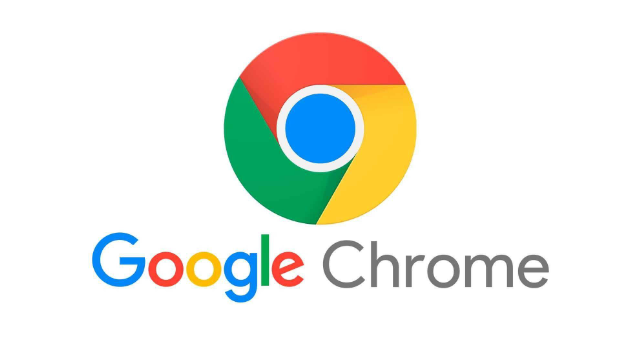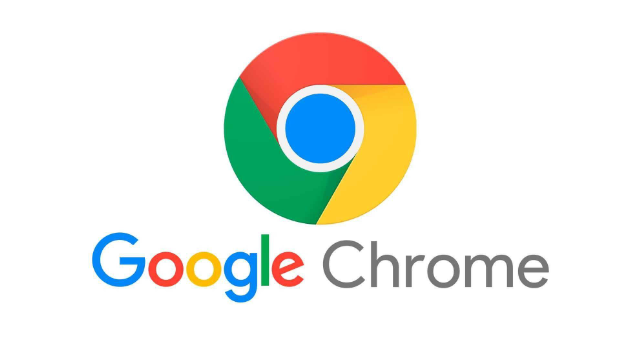
以下是Google Chrome下载文件时提示无效路径的解决方案:
1. 检查默认下载位置设置:打开Chrome浏览器,点击右上角的三个点(菜单),选择“设置”。在设置页面中,向下滚动找到“高级”选项并点击展开。在“高级设置”中,找到“下载内容”部分,查看默认下载位置是否正确。若发现设置错误,可点击“更改”按钮,选择一个有效且有足够存储空间的文件夹作为新的默认下载路径,然后点击“确定”保存设置。
2. 确认系统权限与磁盘空间:右键点击安装盘(如C盘),选择“属性”,查看可用空间是否大于500MB。若剩余空间不足,需删除临时文件或清理回收站以释放空间。同时,确保当前用户对默认下载文件夹具有读写权限,若权限不足,可右键点击该文件夹,选择“属性”,在“安全”选项卡中为当前用户授予相应权限。
3. 使用便携版Chrome:访问https://portableapps.com/apps/internet/google-chrome-portable,下载解压后直接运行PortableChrome.exe,绕过系统安装路径限制。
4. 通过PowerShell强制安装:右键以管理员身份运行PowerShell,输入Start-Process -FilePath "路径\GoogleChromeSetup.exe" -ArgumentList "--silent-install" -Verb RunAs,静默安装到默认路径。